Panduan Membuat Email di Gmail
KANGAYIM, Rabu, 28 Oktober 2009
Tulisan ini merupakan panduan dasar (banget) belajar internet. Jelas para webmaster atau blogger harus menghindar jauh-jauh dari tulisan Panduan Membuat Email ini agar tidak "muntah-muntah" karena tulisan ini hanya boleh dilihat oleh orang yang baru pertama kali mengenal internet. Awalnya adalah beberapa teman yang baru pasang jaringan internet, kemudian minta diajari bagaimana caranya membuat email. Jadi, terpikir untuk menuliskannya bagaimana membuat email agar mudah menjawab pertanyaan serupa jika ada di kemudian hari, karena hal ini pun termasuk dalam kategori belajar di internet.
Panduan dasar internet membuat email ini rencananya akan aku tulis untuk 2 provider email saja, yakni Gmail (Google Mail) dan Ymail (Yahoo Mail). Untuk tulisan pertama, aku akan menuliskan langkah demi langkah membuat email di Gmail.1. Buka / ketikkan Gmail.com di addres browser (aku sih menggunakan Firefox)2. Akan terbuka halaman awal Gmail. Kebetulan halaman yang aku gunakan menggunakan bahasa Indonesia, maka untuk membuat akun baru di Gmail kita harus klik tombol Buat Akun (letaknya di pojok kanan bawah).3. Akan muncul jendela baru form yang harus diisi. Isi dengan nama anda, dan nama yang mau anda jadikan alamat email. Sebelumnya, pastikan dulu nama yang anda pilih masih tersedia (belum digunakan orang lain), yakni dengan meng-klik tobol Cek ketersediaan. Jika nama yang anda pilih sudah digunakan orang, pilih nama alternatif lain yang masih tersedia.4. Jika nama yang anda pilih belum ada yang memakai, akan muncul keterangan bahwa nama tersebut tersedia. Lanjutkan dengan mengisi password yang gampang anda ingat, namun susah ditebak orang lain :) .5. Pilihlah salah satu pertanyaan rahasia dari daftar dan isi jawaban dari pertanyaan tersebut. Ini berguna jika suatu saat anda lupa kata kunci / password, maka pertanyaan ini akan diajukan pada anda. Untuk kolom Email Sekunder bisa diisi bisa tidak. Jika memang belum punya email lain, kosongin saja. Pada kolom Lokasi, biarkan saja karena akan otomatis terisi dengan lokasi dimana (komputer) kita berada. Selanjutnya yang harus dilakukan adalah menuliskan karakter / huruf yang anda lihat untuk memverifikasi bahwa yang anda benar-benar manusia, bukan robot program. Klik tombol Saya menerima. Buat akunku.6. Jika semua berjalan dengan semestinya, Akan muncul jendela baru sebagai berikut :Artinya pekerjaan kita berhasil. Anda sudah mempunyai alamat email. Untuk mulai melihat, menulis atau mengirim email, masuk ke akun anda dengan klik tombol Tunjukkan akun saya.7. Akan muncul tampilan akun Gmail anda. Dalam gambar, yang aku lingkari dengan warna merah adalah alamat email dan inbox. Di sebelah inbox ada angka yang menunjukkan berapa banyak email dalam inbox yang belum kita buka. Sedangkan jika ingin menulis email ke teman atau orang lain, gunakan menu Membuat Pesan.8. Tampilan Gmail ini merupakan tampilan standar. Jika bosan, Anda dapat mengubahnya dengan berbagai tema yang telah tersedia. Caranya, klik menu Pengaturan (di sebelah kanan alamat email anda). Pada jendela baru yang muncul, pilih menu Tema. Dari beberapa pilihan yang ada, pilih yang anda sukai, maka secara otomatis tampilan Gmail akan berganti.9. Selamat, anda sudah bisa membuat akun email. Kini, ketika ada yang menanyakan alamat email anda, bukan lagi dijawab dengan Jl. anu gang itu no sekian, melainkan namaanda@gmail.com :)Semoga Bermanfaat.......Inget Isi Kotak Komentar and lau belum isi buku tamu isi dulu yah...... Trims..!!
Langganan:
Posting Komentar (Atom)


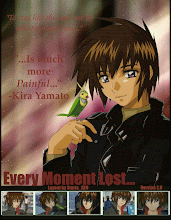
__THISRES__72687.jpg)
acce;enr
BalasHapus